Добавлен Troll,
не публикуется
Осваиваем World Editor
Содержание:
Переносчик Анимации: объяснение
Есть два типа переноса: Полный(Complete) и одиночный (Single). Полный (Complete) перенос анимации удаляет всю старую анимацию и заменяет ее на анимацию из нужной вам модели. Одиночный (Single) уберет одну старую анимацию и заменит ее на новую.
Полный (Complete) перенос Анимации
Это самый простой из двух. Здесь есть три поля которые вам надо заполнить: базовый файл (base file), Файл анимации (animation file), и полученный файл (output file). Для того чтобы выбрать каждый файл нажми [...].
Полный (Complete) перенос Анимации
Это самый простой из двух. Здесь есть три поля которые вам надо заполнить: базовый файл (base file), Файл анимации (animation file), и полученный файл (output file). Для того чтобы выбрать каждый файл нажми [...].
• Базовый файл (base file) тот в который устанавливается новая анимация. В него входит геометрия (geometry), кости (bones) и так далее.
• Файл анимации (animation file) содержит анимации, которые ты хочешь вставить. Так же он содержит анимированные кости.
• Полученный файл (output file) это то что сохранит программа.
После того как все поля будут заполнены, просто нажми “Transfer”.
Одиночный перенос анимации (Single animation transfers)
Сначала, тебе надо заполнить все поля так как хочешь совершить перенос. Затем, отметь 'Transfer single animation' и теперь доступны еще два поля для заполнения.
• Анимация для переноса (Animation to transfer) это точное имя анимации из анимационного файла. Ты можешь посмотреть название анимации исползуя Warcraft 3 Viewer; просто открой модель и посмотри как называется та анимация которую ты хочешь вставить.
• Анимация для переноса (Animation to transfer) это точное имя анимации из анимационного файла. Ты можешь посмотреть название анимации исползуя Warcraft 3 Viewer; просто открой модель и посмотри как называется та анимация которую ты хочешь вставить.
• Получить видимость (Get visibility from) это точное имя анимации в базовом файле которую ты хочешь заменить.
Вот программа
Содержание
Чтобы оставить комментарий, пожалуйста, войдите на сайт.

 WC3
WC3



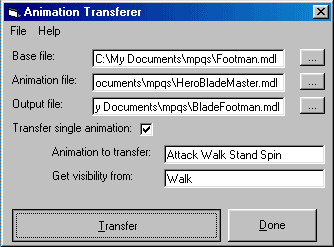
https://xgm.guru/files/100/67/comments/127600/AnimTransfer03.exe
а нет, понял. надо ещё конвертор mdl <--> mdx
название анимации исползуя - название анимации используя.